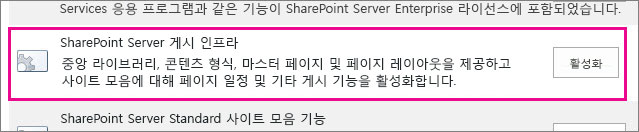SharePoint 게시 사이트는 게시 사이트 서식 파일을 사용 하 여 만든 클래식 사이트입니다. 이 사이트는 제작 및 게시가 더욱 구조화 되 고 콘텐츠 관리 프로세스가 적용 되는 위치입니다. 일반적으로 게시 사이트를 사용 하 여 엔터프라이즈 인트라넷과 통신 포털을 만들 수 있습니다.
참고 사항:
-
클래식 게시 사이트를 빌드하기 전에 최신 커뮤니케이션 사이트를 구축 하는 것이 좋습니다. 통신 사이트는 세련 되 고 유연 하며 응답성으로 설계 되었으며, 개발에 많은 투자를 투자할 필요가 없습니다. 게시 사이트에서 통신 사이트로 이동을 참조 하세요.
-
게시 사이트 및 관련 웹 파트는 SharePoint 콘텐츠와 함께 다국어 사용자 인터페이스 (MUI) 기능을 지원 하지 않습니다. 대신 사용자를 웹 브라우저의 언어 설정에 따라 적절 한 변형 사이트로 리디렉션하는 변형 기능을 사용 합니다. 자세한 내용은 다국어 웹 사이트 만들기를 참조 하세요.
게시 사이트는 작성, 승인 및 게시 프로세스를 간소화 하는 고유한 기능을 제공 합니다. 이러한 기능은 게시 사이트를 만들고 페이지 레이아웃, 열 형식, 웹 파트, 목록, 라이브러리 등을 포함할 때 자동으로 사용 됩니다.
참고: 엔터프라이즈 위 키도 게시 사이트 이지만, 구조화 되지 않으며 공식적인 콘텐츠 관리 프로세스가 필요 하지 않은 경우에는 쉽게 제작할 수 있도록 만들어졌습니다.
이 문서에서는 워크플로가 포함 된 게시 사이트를 포함 하 여 게시 사이트 모음과 게시 하위 사이트를 만드는 방법에 대해 설명 합니다.
게시 포털 만들기
게시 포털은 사이트 모음의 최상위 수준입니다. 게시 하위 사이트를 만들거나 기존 사이트에서 게시를 활성화 하려면 여기에서 게시를 사용 하도록 설정 해야 합니다.
게시 포털을 설정 하려면
-
전역 관리자 또는 SharePoint 관리자로 Microsoft 365에 로그인합니다.
-
왼쪽 위에서 앱 시작 관리자 아이콘

-
사이트> 리소스 를 선택 합니다. 그런 다음 사이트 추가를 선택 합니다.
-
사이트 추가를 선택 합니다.
참고: 또는 관리 센터 > SharePoint , 새로 만들기로 선택할 수 있습니다.
-
새 사이트 모음 대화 상자에서 다음 정보를 입력 합니다.
-
제목 상자에 사이트 모음의 제목을 입력 합니다.
-
웹 사이트 주소의 경우 목록에서 도메인 이름 및 URL 경로 (예:/sites/)를 선택한 다음 게시 포털 사이트 모음의 URL 이름을 입력 합니다.
-
서식 파일 선택의 언어 선택 드롭다운에서 사이트 모음에 사용할 언어를 선택 합니다. 사이트 모음을 선택한 후에는 변경할 수 없으므로 해당 언어를 선택 하는 것이 중요 합니다. 사이트에서 SharePoint 다중 언어 인터페이스를 사용할 수 있지만 사이트 모음의 기본 언어는 동일 하 게 유지 됩니다.
-
서식 파일 선택 섹션에서 SharePoint 버전에 따라 게시 > 게시포털또는 엔터프라이즈 > 게시 포털 을 선택 합니다.
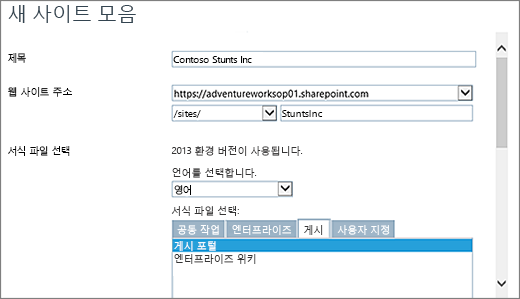
-
시간대에서 사이트 모음의 위치에 적합 한 표준 시간대를 선택 합니다.
-
관리자에서 사이트 모음 관리자의 사용자 이름을 입력 합니다. 이름 확인 또는 찾아보기 단추를 사용 하 여 사이트 모음 관리자를 만들 사용자를 찾을 수도 있습니다.

-
저장소 할당량에이 사이트 모음에 할당할 MB 수를 입력 합니다. 사용할 수 있는 MB를 초과 하지 않도록 MB 사용 가능한 값을 확인 합니다.
-
서버 리소스 할당량 상자에서 리소스 할당량 기본값을 적용합니다. 이 설정은 사이트 모음에 대해 사용 가능한 자원 금액에 더 이상 영향을 주지 않습니다. 서버 리소스 할당량에 사이트 모음에 할당할 사용 할당량을 입력 합니다.
-
-
확인을 클릭합니다. 새 게시 포털 사이트 모음이 URL 목록에 표시 되기까지 몇 분이 소요 될 수 있습니다.
포털을 만든 후에는 시작 링크 목록이 표시 됩니다. 이러한 링크는 새 사이트 모음을 fleshing 하는 작업에 해당 합니다. 이러한 작업에는 특정 한 순서도 없으며, 필수 항목이 없습니다. 수행 하는 작업과 해당 작업의 순서는 조직에 게 어떤 의미가 있는지에 따라 달라 집니다.

시작 하려면 방금 만든 사이트 모음 링크를 클릭 하 고 사이트 모음 속성 대화 상자에서 웹 사이트 주소를 클릭 합니다. 그러면 새 사이트의 홈 페이지로 이동 합니다.
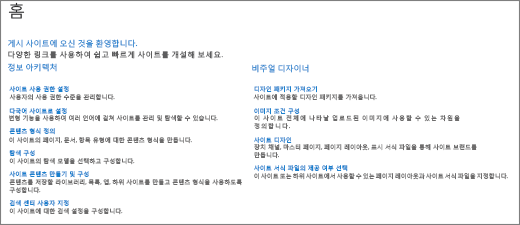
게시 하위 사이트 만들기
게시 하위 사이트는 계층에서 게시 사이트 모음 (또는 게시 기능이 사용 하도록 설정 된 사이트 모음 아래) 아래에 위치 하는 사이트입니다. 게시 사이트 모음 아래에 하위 사이트를 만들면 게시 기능이 자동으로 사용 됩니다.
-
게시 사용 사이트 모음에서 설정

-
새 하위 사이트를 클릭 합니다.
-
제목 상자에 사이트 모음의 제목을 입력 합니다.
-
설명에 사이트의 용도에 대 한 간략 한 설명을 입력 합니다.
-
웹 사이트 주소에서 새 하위 사이트에 대해 설명 하는 이름을 사용 하 여 기존 URL을 추가 합니다.
-
서식 파일 선택의 언어 선택 드롭다운에서 사이트의 언어를 선택 합니다. 적절 한 언어를 선택한 후에는 변경할 수 없으므로 해당 언어가 선택 하는 것이 중요 합니다. 사이트 언어는 사이트 모음 언어와 다를 수 있습니다.
-
서식 파일 선택 섹션에서 엔터프라이즈 > 게시 사이트를 선택 합니다.
-
사용자 권한에서 다음 중 하나를 선택 합니다.
-
이 새 사이트와 부모 사이에 하나의 권한 집합을 공유 하려면 상위 사이트와 동일한 사용 권한을 사용 합니다. 이 옵션을 선택 하면 나중에 상위 사용자의 관리자가 아닌 한이 사이트의 사용 권한을 변경할 수 없음을 의미 합니다.
-
이 사이트의 사용자에 게 상위 사이트와 다른 사용 권한을 부여 하려는 경우 또는 상위 사이트에 액세스할 수 없는 사용자가 있는 경우 고유한 사용 권한을 사용 합니다.
-
-
상위 사이트에 있는 동일한 위쪽 링크 모음을 사용 하려는 경우 탐색 상속에서 예 를 선택 합니다. 그렇지 않으면 아니요를 선택 합니다.
-
만들기를 클릭합니다.
승인 워크플로를 사용 하 여 게시 하위 사이트 만들기
게시 승인 워크플로는 검토 및 승인을 위해 콘텐츠를 실무 전문가 및 관련자에 게 회람 하는 것을 자동화 합니다. 게시 승인 워크플로는 새 웹 페이지의 게시를 긴밀 하 게 제어 하는 사이트를 게시 하기 위해 특별히 디자인 된 것이 고유 합니다. 이러한 종류의 사이트에서는 워크플로의 모든 승인자가 승인할 때까지 새 콘텐츠를 게시할 수 없습니다. 자세한 내용은 게시 승인 워크플로 작업을 참조 하세요.
참고: 게시 승인 워크플로는 사이트 모음 게시에 사용할 수 없습니다.
워크플로가 포함 된 게시 사이트를 설정 하려면
-
게시 사용 사이트 모음에서 설정

-
새 하위 사이트를 클릭 합니다.
-
제목 상자에 사이트 모음의 제목을 입력 합니다.
-
설명에 사이트의 용도에 대 한 간략 한 설명을 입력 합니다.
-
웹 사이트 주소에서 새 하위 사이트에 대해 설명 하는 이름을 사용 하 여 기존 URL을 추가 합니다.
-
서식 파일 선택의 언어 선택 드롭다운에서 사이트의 언어를 선택 합니다. 적절 한 언어를 선택한 후에는 변경할 수 없으므로 해당 언어가 선택 하는 것이 중요 합니다. 사이트 언어는 사이트 모음 언어와 다를 수 있습니다.
-
서식 파일 선택의 서식 파일 선택 섹션에서 Enterprise > 워크플로가 포함 된 게시 사이트를 선택 합니다.
-
사용자 권한에서 다음 중 하나를 선택 합니다.
-
이 새 사이트와 부모 사이에 하나의 권한 집합을 공유 하려면 상위 사이트와 동일한 사용 권한을 사용 합니다. 이 옵션을 선택 하면 나중에 상위 사용자의 관리자가 아닌 한이 사이트의 사용 권한을 변경할 수 없음을 의미 합니다.
-
이 사이트의 사용자에 게 상위 사이트와 다른 사용 권한을 부여 하려는 경우 또는 상위 사이트에 액세스할 수 없는 사용자가 있는 경우 고유한 사용 권한을 사용 합니다.
-
-
상위 사이트에 있는 동일한 위쪽 링크 모음을 사용 하려는 경우 탐색 상속에서 예 를 선택 합니다. 그렇지 않으면 아니요를 선택 합니다.
-
만들기를 클릭합니다.
게시 기능 활성화
기존 사이트에 게시 기능을 추가 하려면 다음 단계를 따르세요. 사이트 수준에서 기능을 활성화 하려면 먼저 상위 사이트 모음에서 게시를 사용 하도록 설정 해야 합니다. 자세한 내용은 SharePoint 게시 사이트에서 사용할 수 있는 기능을 참조 하세요.
-
사이트 모음의 루트에서 설정

-
사이트 설정 페이지의 사이트 모음 관리에서 사이트 모음 기능을 클릭 합니다.
-
사이트 모음 기능 페이지에서 SharePoint Server 게시 인프라옆에 있는 활성화를 클릭 합니다.